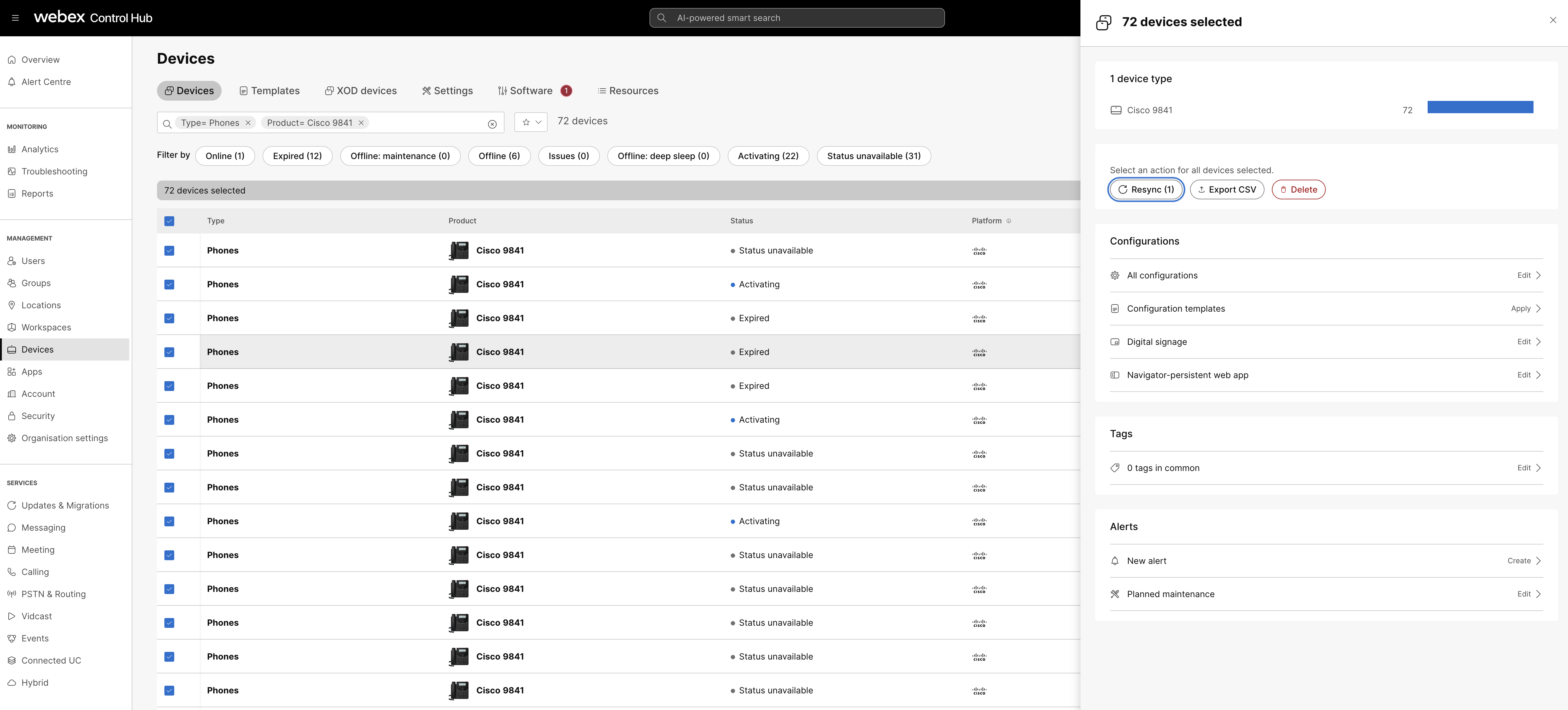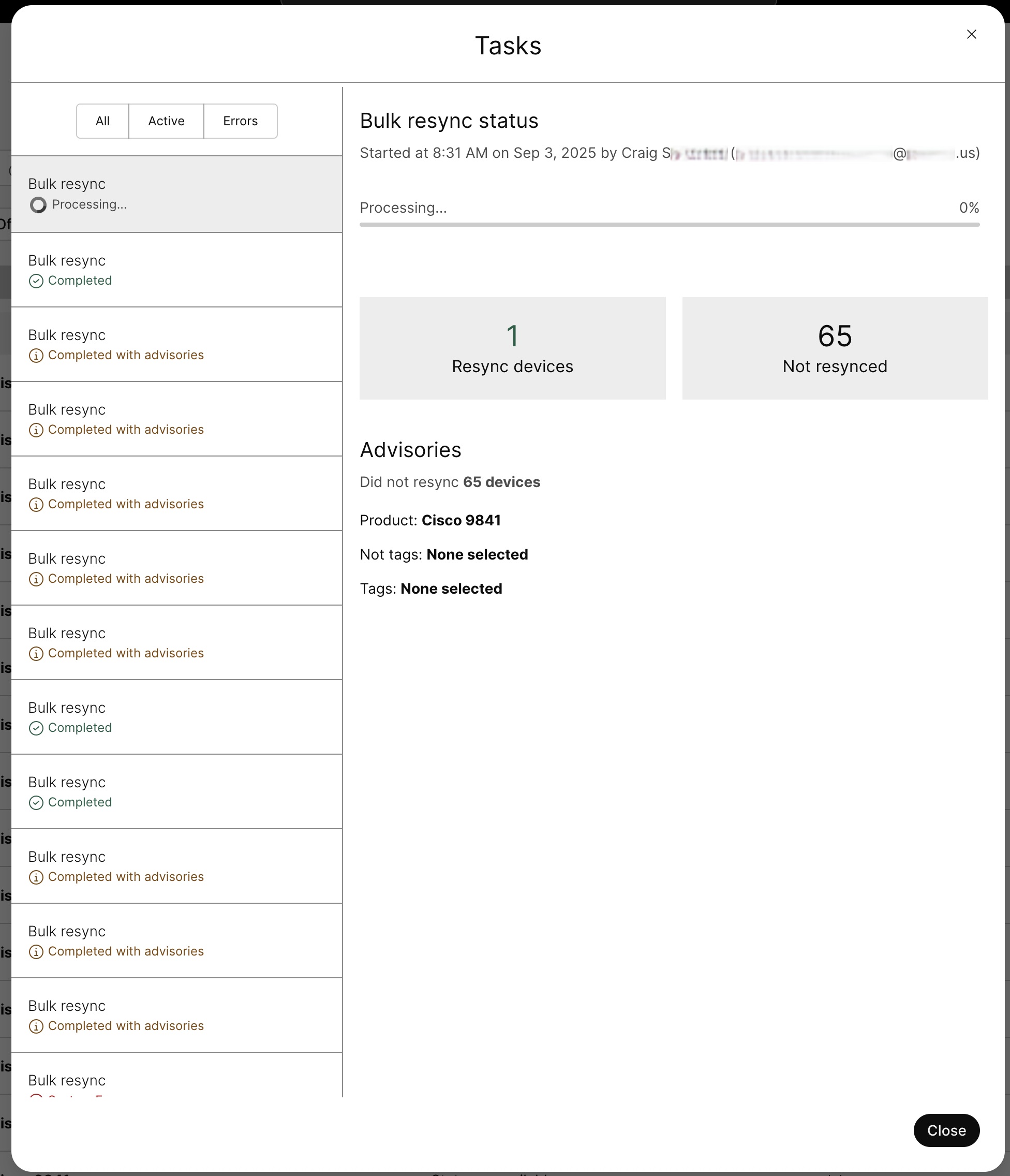- 首頁
- /
- 文章
在此文章中

使用「應用程式變更」在 Control Hub 中重新同步 Webex Calling 設備
在 Control Hub 中批次重新同步 Webex Calling 設備
在 Control Hub 中重新同步 Webex Calling 設備
 在此文章中
在此文章中 意見回饋?
意見回饋?在 Control Hub 中對 Webex Calling 設備設定進行變更後,將這些變更套用到選定的裝置或批次重新同步多個裝置。
使用「應用程式變更」在 Control Hub 中重新同步 Webex Calling 設備
在 Control Hub 中批次重新同步 Webex Calling 設備
此功能可讓您從 Control Hub 立即批次重新同步選定的 Webex Calling 設備。例如,如果在組織層級或位置層級更新了裝置配置,您可以一次批次重新同步選定裝置中的更新配置。
執行 重新同步 可能會導致裝置重新啟動。
在開始之前
-
只有具有完全管理員、設備管理員和位置管理員權限的管理員才能要求批次重新同步。
-
重新同步請求僅傳送至已註冊 SIP 的 Webex Calling 設備。
-
正在進行通話的裝置會延遲執行重新同步請求,直到通話結束。
-
重新同步期間會跳過不支援的裝置。例如,思科 Room 和 Desk 設備。
| 1 | |
| 2 |
前往 . |
| 3 |
選擇您想要重新同步的裝置的複選框。 若要選擇大量設備,請使用 搜尋 方塊過濾所需的設備。然後選中復選框以選擇所有這些設備。使用以下搜尋過濾器:
如果您不使用篩選器,則可以重新同步最多 1,000 台選定的裝置。 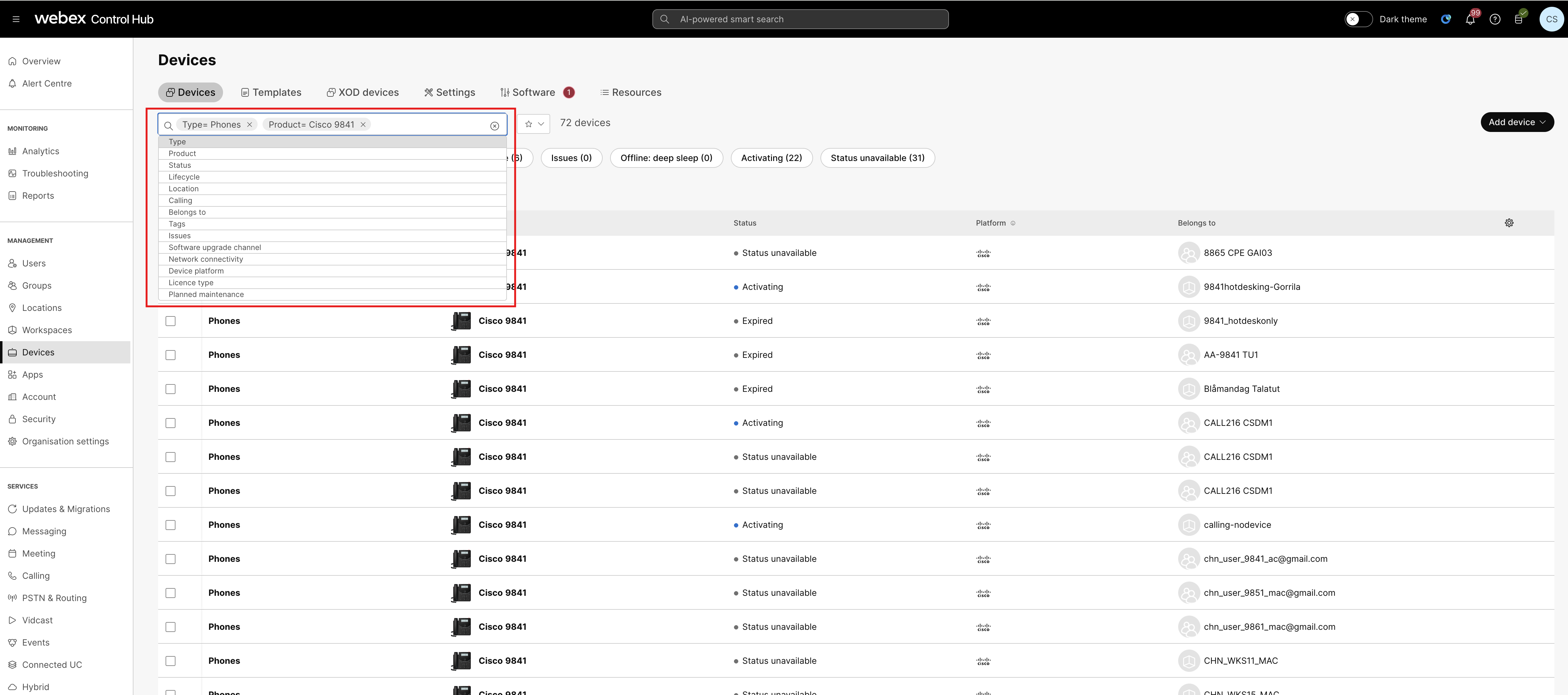 |
| 4 |
點選裝置頁面上的 重新同步 。 或者,點選 。
一則訊息顯示正在進行重新同步的設備數量以及是否有任何數量的設備未重新同步。
|
| 5 |
若要追蹤批次重新同步的狀態,請開啟確認訊息中顯示的 任務管理器 連結。
批次重新同步狀態顯示為
completed ,其中重新同步的設備數量為、未重新同步的設備數量為和 重新同步不支援的設備數量為。 |
本文是否有幫助?